Excel מספק דרך להתמודד עם מערכים. לפעמים זה הופך לצורך תזזיתי להחיל נוסחה, או לבצע כל פעולה אחרת באמצעות מערכים. באמצעות מערכים אתה יכול להתמודד עם שתי רשימת נתונים בו זמנית. אקסל מערך נוסחאות מאפשרות למשתמש להתמודד עם סדרות נתונים / ערכים ולא טיפול בערך נתונים בודד. בפוסט זה נפעיל פעולת מערך פשוטה על תאי הנתונים כדי לגלות את SUM הערכים.
הפעל את Excel 2010 ופתח גיליון נתונים עליו ברצונך להחיל את פעולת המערך. כדי להתחיל להשתמש במערך, כללנו גיליון נתונים, המכיל שדות, שם, פריט ומחיר כפי שמוצג בתצלום המסך למטה.

עכשיו עלינו להעריך את הסכום של כלמחיר מוצר, לשם כך עלינו להכפיל כל פריט שנמכר במחיר המתאים לו. לדוגמא, עלינו להכפיל כל פריט עם מחירו ולהראות את התוצאה (4 * 400 = 1600, 3 * 233 וכן הלאה).
לשם כך, עלינו לבצע פעולות מערך עליו. ראשית אנו נותנים תאים לתא סה"כ מכירה, מתחת לשולחן.

כעת נכתוב נוסחה בתא, הסמוכה ל- סה"כ מכירה.
התחביר של נוסחת SUM פשוטה הוא;
= SUM (table_range * table_range)
אבל זה לא יחזיר לנו את התוצאה הרצויה,לצורך הערכת התוצאה הנכונה עלינו להעריך את הנוסחה על ידי החלת נוסחת מערך עליה. כדי ליידע את Excel, עלינו להשתמש במערך. נלחץ על המקש החם (Ctrl + Shift + Enter) לאחר יישום הנוסחה.
= SUM (C2: C11 * D2: D11)
באקסל יש דרך ייעודית להשתמש במערך, ולכן לאחר כתיבת הנוסחה נשתמש ב- Ctrl + Shift + Enter מקש חם.
{= SUM (C2: C11 * D2: D11)}
זה יעריך את סכום כל המוצרים, על ידי הכפלת מספר היחידות שנרכשו של כל מוצר עם מחירו.
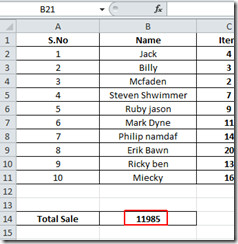
כעת נמיר את ערך התא לערך המטבע, כך נעבור אל בית הכרטיסייה, ו- מאת מספר קבוצה, לחץ על הכפתור הנפתח, לחץ על מטבע, כפי שמוצג בתצלום המסך למטה.
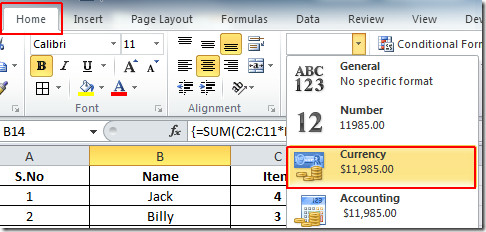
זה ישנה את הערך למטבע ברירת מחדל, כפי שמוצג בתמונת המסך למטה.
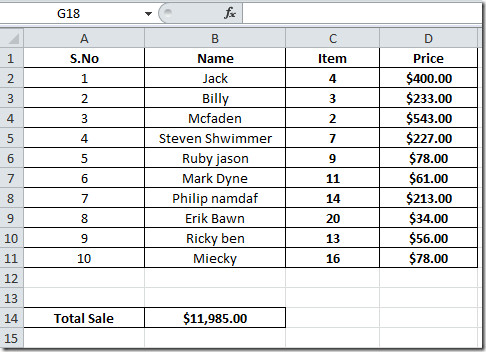
אתה יכול גם לבדוק מדריכים שנסקרו בעבר בנושא שימוש בנוסחה REPT ליצירת היסטוגרמה ושימוש בפונקציית תשלום ב- Excel.












הערות